没有网络适配器,图文详细说明电脑没有网络适配器怎样办
Windows 7,中文名称视窗7,是由微软公司(Microsoft)开发的操作系统,内核版本号为Windows NT 6.1。Windows 7可供家庭及商业工作环境:笔记本电脑 、平板电脑 、多媒体中心等使用。和同为NT6成员的Windows Vista一脉相承,Windows 7继承了包括Aero风格等多项功能,并且在此基础上增添了些许功能。
有些用户在电脑重装系统后发现没有网络适配器,这是怎么回事呢?电脑监测不到网络适配器,这个可能是没有在电脑上安装插好或是网络适配器没安装驱动等问题所引起的呢。怎么解决?下面,小编给大家分享电脑没有网络适配器的处理经验。
最近有用户反馈电脑上不了网,提示“适配器未连接”那么要如何解决呢?电脑出现网络适配器未连接的原因有多个,特别着急无奈却不懂该采取什么手段,如果发现设备管理器没有网络适配器怎么解决呢?针对这个问题,小编这就来跟大家讲解电脑没有网络适配器的处理技巧。
电脑没有网络适配器怎么办
方法一:
可能是网络适配器被停用了重新启用就行了一般在“网络”属性,然后“更改适配器设置”中,找到是否有被停用(灰色)的本地连接或无线网络连接,右键点击启用。
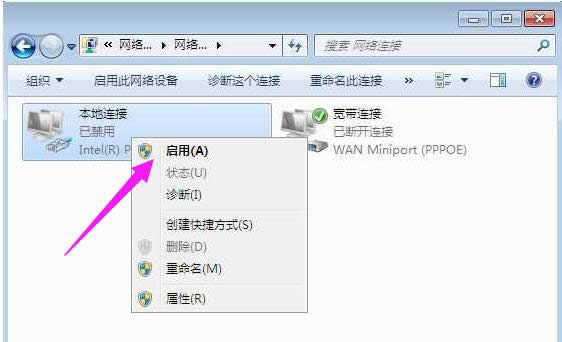
网络适配器示例1
方法二:
如果是笔记本电脑,看下无线网络是否被关闭,一般无线开关会在机身上,或是通过FN+F的方式来打开
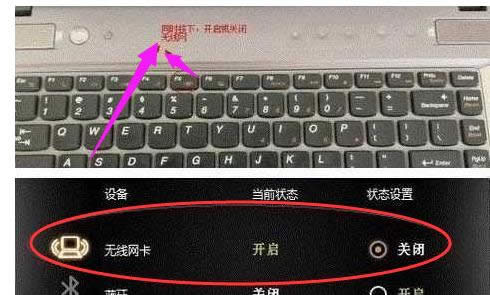
网络适配器示例2
方法三:
可能是网卡驱动没有安装导致的
右键”计算机“然后属性,接着打开“设备管理器”,点击打开
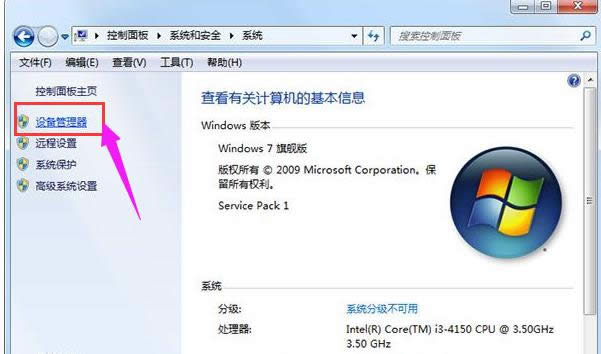
电脑示例3
打开设备管理器,找到“网络适配器”
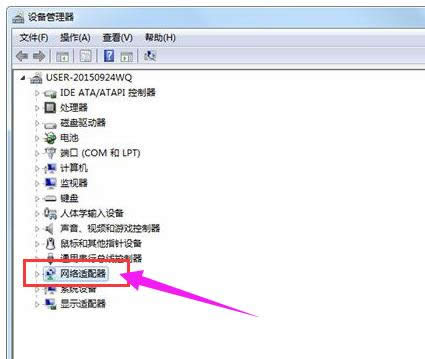
网络示例4
右键点击网卡设备—更新驱动程序—指向光驱中的驱动程序光盘—按照提示完成更新即可。
安装驱动程序的步骤也可以使用驱动工具来完成,如驱动大师、驱动精灵等工具!也是很方便的。
以上就是电脑没有网络适配器的处理技巧。
Windows 7简化了许多设计,如快速最大化,窗口半屏显示,跳转列表(Jump List),系统故障快速修复等。Windows 7将会让搜索和使用信息更加简单,包括本地、网络和互联网搜索功能,直观的用户体验将更加高级,还会整合自动化应用程序提交和交叉程序数据透明性。